Was sind die Sys Rq-, Scroll Lock- und Pause Break-Tasten auf meiner Tastatur?

Sehen Sie sich die Tastatur an, und Sie werden wahrscheinlich einige Tasten sehen, die Sie nie in der Nähe verwenden. rechte Ecke: Sys Rq, Scroll Lock und Pause / Pause. Haben Sie sich jemals gefragt, wofür diese Tasten sind?
Obwohl diese Tasten heute von einigen Computer-Tastaturen entfernt wurden, sind sie immer noch ein alltäglicher Anblick - sogar auf neuen Tastaturen.
Bildquelle: ajmexico on Flickr
Sys Rq
Die SysRq-Taste (manchmal Sys Req) ist eine Abkürzung für System Request. Heutzutage kombinieren Tastaturen im Allgemeinen den SysRq-Schlüssel mit der Print Screen (oder Prt Scr) -Taste. Um den System Request-Schlüssel tatsächlich aufzurufen, müssen Sie Alt + SysRq drücken.
Diese Taste war für den Aufruf von Low-Level-Betriebssystemfunktionen gedacht. es verhält sich anders als andere Tasten auf Ihrer Tastatur - wenn Sie diese Taste drücken, erzeugt das BIOS Ihres Computers einen speziellen Interrupt, der dem Betriebssystem mitteilt, dass die Taste gedrückt wurde. Das Betriebssystem kann auf das Ereignis warten und etwas Besonderes machen.
Heutzutage werden die meisten Betriebssysteme und Programme dieses Ereignis einfach ignorieren. Eine bemerkenswerte Ausnahme ist Linux, wo der "Magic SysRq-Schlüssel" Befehle direkt an den Linux-Kernel senden kann, um Abstürze zu beheben und das Betriebssystem zu debuggen.

Bildquelle: solylunfamilia auf Flickr
Scroll Lock
Scroll Die Sperre ist ein Schalter, genau wie die Feststelltaste und die Num-Taste - auf einigen Tastaturen kann die Rollen-Taste auch eine bestimmte Beleuchtung haben.
Die Rollen-Taste wurde für ältere Textmodus-Umgebungen mit wenig verfügbarem Bildschirmbereich entworfen . Das Drücken der Pfeiltasten bewegte normalerweise den Texteingabe-Cursor herum, aber die Leute wollten eine Möglichkeit, durch den Inhalt eines Textbildschirms auf und ab zu scrollen.
Wenn Scroll Lock aktiviert war, würden die Pfeiltasten den Inhalt des Bildschirms scrollen Statt den Cursor zu bewegen
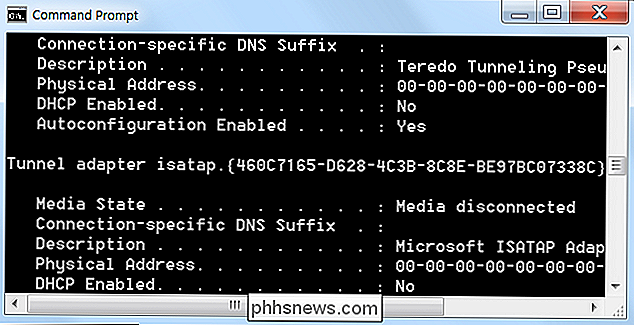
In modernen grafischen Umgebungen mit Bildlaufleisten und Mausrädern ist dieses Verhalten nicht mehr nötig - tatsächlich ignorieren die meisten Programme die Rollen-Taste vollständig.
Ein bemerkenswertes Programm, das fortfährt gehorchen Scroll Lock ist Microsoft Excel. Wenn Scroll Lock in Excel aktiviert ist, scrollt das Drücken der Pfeiltasten durch den Anzeigebereich, ohne den Cursor zu bewegen.
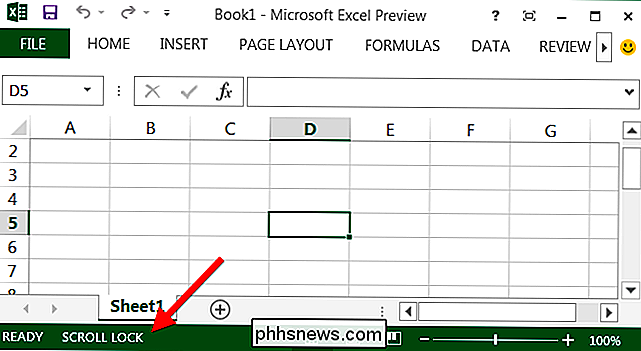
Pause / Break
Die Tasten Pause und Break wurden in DOS verwendet und funktionieren noch heute in der Eingabeaufforderung
Die Pause-Taste wurde entwickelt, um die Ausgabe eines Text-Modus-Programms anzuhalten - sie funktioniert weiterhin im Eingabeaufforderungsfenster von Windows. Wenn Sie Pause drücken, stoppt die Ausgabe, während Sie Ihren Bildschirm herunterscrollen. Abhängig davon, wie das Programm geschrieben wird, kann dies auch die Ausführung des Programms anhalten. Drücken Sie nach der Pause eine andere Taste und das Programm wird fortgesetzt.
Die Pause-Taste kann auch viele Computer während des BIOS-Startvorgangs anhalten. Dadurch können Sie BIOS-POST-Meldungen (Power-On-Selbsttest) lesen, die für kurze Zeit auf Ihrem Bildschirm blinken.
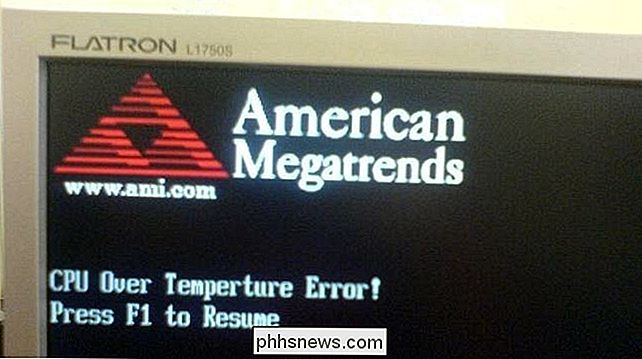
Bildquelle: Thiago Avancini on Flickr
Die Break-Taste kann zum Beenden von DOS-Anwendungen verwendet werden - Drücken von Strg + Pause beendet eine DOS-Anwendung. Diese Tastenkombination funktioniert ähnlich wie Strg + C, die auch zum Beenden von Anwendungen in Befehlszeilenumgebungen verwendet wird.
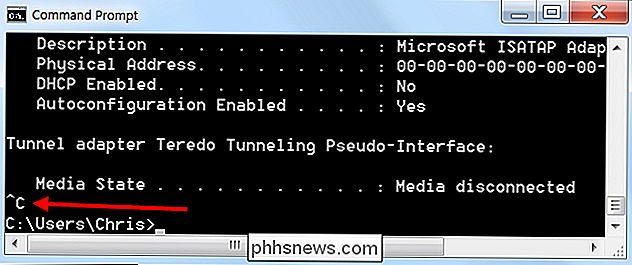
Diese Tasten sind alt und werden nicht häufig verwendet - wenn Sie sich gefragt haben, wer sie benutzt, gibt es nur wenige Antworten. Mit Ausnahme der Scroll Lock-Taste in Microsoft Excel gibt es nur sehr wenig, was eine durchschnittliche Person mit diesen Schlüsseln tun kann. In der Tat ist es überraschend, dass sie heute noch so verbreitet auf Tastaturen sind.

So erstellen und ändern Sie Signaturen in Apple Mail auf macOS
Zu den vielen und vielfältigen Funktionen von Apple Mail gehört die Möglichkeit, Signaturen so zu definieren und zu setzen, dass Ihre E-Mail mit Ihrem bevorzugten Zitat versehen wird -Bericht oder Kontaktinformationen Das Erstellen, Ändern und Anwenden von Signaturen in Apple Mail auf macOS ist ein Kinderspiel, und Sie können am besten mehrere Signaturen für ein Konto erstellen und auf verschiedene Arten anwenden.

So finden Sie genau heraus, wann es regnet und wann es aufhört
Zu wissen, wann und wo es regnet, ist einer der Hauptgründe, warum Leute sich mit Wetter-Apps beschäftigen. Statt "es wird heute irgendwann regnen", warum nicht Wettervorhersagen mehr wie "Starkregen in fünf Minuten beginnen und für 45 Minuten dauern?" Wetter Apps und Websites sind ein Groschen ein Dutzend.


